随着通信技术的快速发展,手机已经成为我们生活中不可或缺的重要工具,随之而来的骚扰电话问题也日益严重,给我们的日常生活带来了很多困扰。为了解决这一问题,苹果公司在其iPhone手机上推出了骚扰拦截模式,为用户提供了一种有效的防范骚扰电话的方式。如何开启这个功能呢?本文将为大家详细介绍在苹果iPhone手机上设置拦截骚扰电话的方法。
如何在苹果iPhone手机上设置拦截骚扰电话
因种种原因,当手机接到"呼死你"骚扰电话时。如下图:
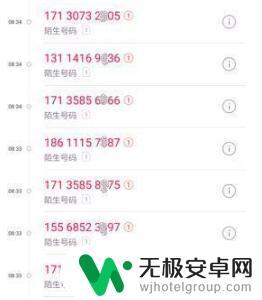
由于号码都是变化,因此无法通过黑名单(阻止此来电号码)进行拦截屏蔽,遇到这种情况,我们可以利用苹果手机 【勿扰模式】功能来拦截屏蔽此类"呼死你"的骚扰电话。
第一步:进入【设置】-启用【勿扰模式】;
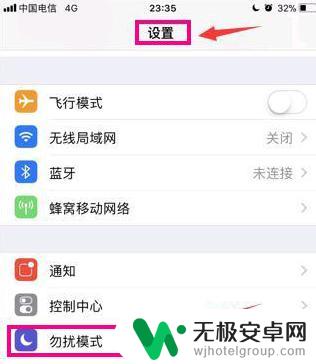
第二步:设定时间【从00:00至23:59】,静音模式为【始终】。允许以下来电为【所有联系人】;
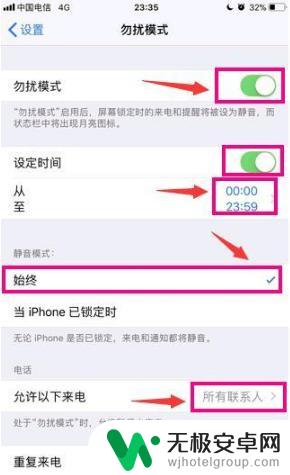
【重复来电】选项根据号码重复情况来设置,由于"呼死你"来电号码一般都不重复。因此可以将【重复来电】选项启用,这样在三分钟内重复来电的予以接通,以避免漏接正常陌生号码来电。
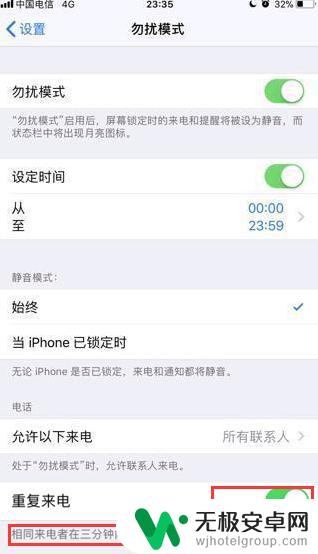
经过以上操作后,将拦截不在你苹果手机通信录中的所有陌生号码。如果是生意业务电话、常有快递或外卖等,这种方法就不适用了,但快递、外卖号码连续呼两次也能接通。
以上就是苹果手机如何开启骚扰拦截模式的全部内容,如果你也遇到相同情况,请参考小编的方法来处理,希望对大家有所帮助。










